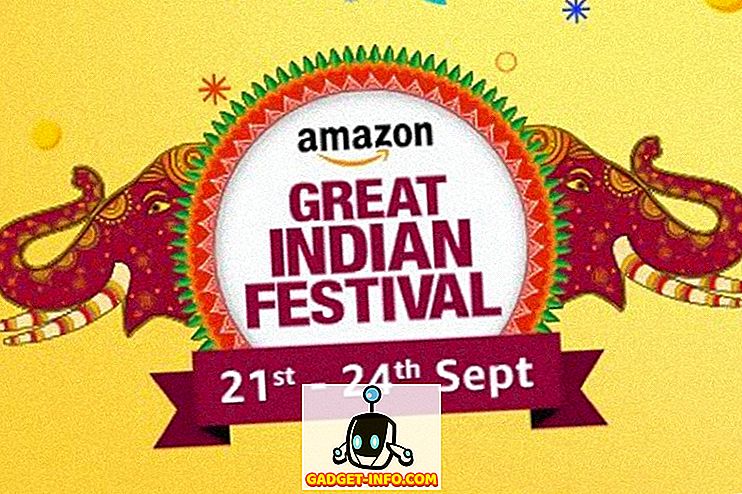Ebben a cikkben arról fogok beszélni, hogy az SSH protokollon keresztül hogyan lehet az összes VNC-kapcsolatot alagutazni, ami biztosítja, hogy az összes forgalom titkosított és biztonságos legyen. Jelenleg ezt az egészet használom, mielőtt távolról csatlakoznék a PC-hez, így a jelszavak és a bejelentkezési információ nem szippanthatók fel.
Van néhány előfeltétel, amelyeket be kell fejezni, mielőtt valóban használná a cikkben szereplő információkat.
1. SSH-kiszolgáló - Először egy személyes SSH-kiszolgálót kell beállítania, amelyet a biztonságos VNC-alagút létrehozására használnak. Ez túlmutat ennek a cikknek a körén, de egy nagy hozzászólást olvashat a LifeHacker-ről, hogyan állíthat be egy személyes SSH-kiszolgálót. (Ez az útmutató több mint egy évtizedes, de mégis működik. Egy másik blog egy újabb útmutatót is tartalmaz, amely szintén működik.
2. VNC-kiszolgáló - Másodszor, telepítenie és konfigurálnia kell egy VNC-kiszolgálót minden olyan gépen, amelyhez csatlakozni szeretne.
3. Dinamikus DNS - Végül, ha azt szeretné, hogy a helyi hálózaton kívülről csatlakozhasson otthoni számítógépéhez, be kell állítania egy ingyenes dinamikus DNS-fiókot, kivéve, ha már van statikus IP-címe. Itt olvashatod a korábbi hozzászólásaimat a dinamikus DNS beállításáról. Ez lehetővé teszi, hogy olyan egyedi domain nevet használjon, mint a myname.homeip.net stb.
Ez úgy tűnhet, hogy sok dolgot kell kitöltenie, mielőtt ezt megteheti, és ez is! Volt egy kis idő, hogy mindent megtanuljak, és minden munkát végezhessek, de ha egyszer megtörtént, és működik, úgy érzi magát, mintha csak felmászottál az Everest-hez!
A három előfeltétel teljesítésének sorrendje a dinamikus DNS beállítása, majd a VNC-kiszolgálószoftver beállítása (meglehetősen egyenes előre), majd az SSH-kiszolgáló beállítása.
VNC alagút SSH felett
Oké, most a bemutatóra, hogy megtanulják, hogyan lehet a VNC-t alagutazni SSH-n keresztül! Ebben a cikkben a TightVNC-t használom távvezérlő szoftverként és Putty-t az SSH kliensként. A Putty-t az SSH klienshez való csatlakozáshoz fogjuk használni, majd a TightVNC segítségével csatlakozni kívánunk a vezérelni kívánt számítógéphez.
1. lépés : Nyissa meg a Putty-t és kattintson a bal oldali ablaktábla Session kategóriára. A Host Name mezőben be kell írnia az otthoni SSH-kiszolgáló dinamikus DNS-címét. Vagy beírhatja az IP-címet, ha statikus IP-címe van. Ne feledje, hogy ez az SSH-kiszolgáló külső IP-címe .
Írjon be egy nevet a Mentett munkamenet szövegdobozba, mint a VNC az SSH-n keresztül, és kattintson a Mentés gombra. Így nem kell ezt minden alkalommal megtenni.

2. lépés : Most bontsa ki a kapcsolat, majd az SSH és kattintson az Alagutak elemre. Most írja be a forrásport számát és a célportot. A TightVNC forrásportja 5900, mert ez az a port, amelyen a kapcsolatok figyelnek.
A célport az SSH-kiszolgáló belső IP-címe lesz, majd egy azonos portszám, azaz 10.0.1.104:5900.

3. lépés : Most kattintson a Hozzáadás gombra, és megjelenik a közvetlenül a fenti listában.

4. lépés : Nem kell mást változtatnia. Ez tényleg! Most lépjen vissza a Session képernyőre, és kattintson ismét a Save gombra.
A Megnyitás gombra kattintva tesztelheti, és meg kell kapnia egy parancsablakot, amely megkérdezi a felhasználónevét és jelszavát. Miután sikeresen bejelentkezett az SSH-kiszolgálóba, elindul a parancssor. Most létrehoztál egy VNC-t SSH-alagúton keresztül!
5. lépés : Most nyissa meg a TightVNC-t és írja be a 127.0.0.1- et a VNC-kiszolgáló mezőbe:

Most kattintson a Csatlakozás gombra, és távolról is képesnek kell lennie a számítógéphez való csatlakozásra! Ez egy kis folyamat, és egy kicsit bonyolult, de ha továbbra is próbálsz, akkor meg fogod csinálni! Miután megkapta az SSH szerver beállítását, azt is használhatja webböngészési munkamenet titkosítására!
Ha bármilyen kérdése van, vagy nem talál valamit, írjon egy megjegyzést, és megpróbálok segíteni! Élvez!